سبب تعطل التنزيل من FreePik وكيفية إصلاح ذلك
إن FreePik منصة مشهورة على الإنترنت تضم مكتبة واسعة من الموارد الرسومية عالية الجودة، بما في ذلك الصور والرسوم المتجهية والرسوم التوضيحية والمزيد. وقد احتلت المنصة مكانة مفضلة عند المصممين والمدونين والمسوقين وغيرهم من أصحاب المهن الإبداعية الذين يحتاجون إلى الوصول إلى المحتوى البصري لمشاريعهم. ومع ذلك، قد تواجه حتى المنصات الأكثر موثوقية مشكلات في بعض الأحيان، وقد تمثل إحدى المشكلات الشائعة التي قد يواجهها المستخدمون هي توقف تنزيل FreePik عن العمل. ومن ثمّ، سيوضح لك هذا المقال الأسباب الشائعة التي قد تتسبب في توقف تنزيل FreePik عن العمل وكيفية إصلاح مشكلة FreePik بكفاءة.
الجزء 1. لماذا تعطل التنزيل من FreePik؟
يقدم موقع FreePik، وهو منصة شائعة للمصممين والمبدعين، مجموعة واسعة من الصور والرسوم المتجهية عالية الجودة. ومع ذلك، أبلغ العديد من المستخدمين عن مواجهة مشاكل في وظيفة التنزيل، والتي يمكن أن تكون محبطة ومزعجة. ثمة العديد من الأسباب المحتملة لتوقف تنزيل FreePik عن العمل.
بطيء الاتصال بالإنترنت أو عدم استقراره
يمكن أن يتسبب بطيء الاتصال بالإنترنت أو عدم استقراره في فشل التنزيل أو استغراقه وقتًا أطول من المتوقع. فضلًا عن ذلك، إذا كان المستخدم يحاول تنزيل ملفات متعددة في الوقت نفسه، فقد يؤدي ذلك إلى إبطاء العملية وحتى فشلها.
مشكلات توافق المتصفح
قد يكون السبب عائدًا إلى مشكلات توافق المتصفح، حيث لا تتوافق جميع المتصفحات تمامًا مع وظيفة تنزيل FreePik، وقد يتسبب استخدام متصفح قديم أو غير مدعوم في حدوث مشكلات في التنزيل.
تعطل خادم FreePik
قد تواجه خوادم FreePik مشكلات فنية أو تشهد حركة مرور عالية، ما قد يؤثر في سرعة التنزيل أو توفر الملفات. كذلك، يمكن أن تؤدي صيانة الخادم أو التحديثات أيضًا إلى تعطيل وظيفة التنزيل مؤقتًا.
حد التنزيل من Freepik
إن المستخدم غير المسجل في Freepik.com محكوم بحد أقصى للتنزيل يشمل 3 مرات تنزيل في اليوم. أما المستخدم المجاني المسجل، فيتمتع بحد أقصى قدره 10 مرات تنزيل في اليوم. وأخيرًا، يتمتع المستخدم المميز، بحد أقصى 100 مرة تنزيل في اليوم. لذلك، لا يمكنك التنزيل من Freepik زيادة عن هذا الحد.
الجزء 2. كيفية إصلاح توقف التنزيل من FreePik عن العمل
إذا كنت تواجه مشاكل في التنزيل من FreePik، فإليك بعض الخطوات التي يمكنك اتخاذها لاكتشاف المشكلة وإصلاحها.
1. تحقق من اتصالك بالإنترنت
تأكد من أن اتصالك بالإنترنت مستقر وسريع بما يكفي لدعم التنزيلات. حاول إعادة تشغيل جهاز التوجيه أو التبديل إلى شبكة مختلفة لمعرفة ما إذا كان ذلك يحل المشكلة.
- 1. تأكد من اتصال جهازك بإنترنت موثوق.
- 2. حاول الوصول إلى مواقع إلكترونية أخرى للتأكد مما إذا كان اتصالك بالإنترنت يعمل بشكل صحيح.
- 3. إذا كنت تستخدم شبكة الواي فاي، ففكر في إعادة تشغيل جهاز التوجيه أو التبديل إلى شبكة مختلفة.
2. حدّث متصفحك
إذا كنت تستخدم متصفحًا قديمًا، ففكر في التحديث إلى أحدث إصدار. علاوة على ذلك، حاول استخدام متصفح مختلف لمعرفة ما إذا كان ذلك يحسن وظيفة التنزيل.
- 1. تحقق من وجود تحديثات لمتصفح الويب ونظام التشغيل الخاصيين بك.
- 2. ثبّت أي تحديثات متاحة وأعد تشغيل جهازك إذا لزم الأمر.
- 3. حاول، بعد التحديث، تنزيل الملف من Freepik مرة أخرى.
3. امسح ذاكرة التخزين المؤقت وملفات تعريف الارتباط للمتصفح
في بعض الأحيان، يمكن أن تتداخل ذاكرة التخزين المؤقت وملفات تعريف الارتباط للمتصفح مع وظائف موقع الويب. لذلك، امسح ذاكرة التخزين المؤقت وملفات تعريف الارتباط في متصفحك، ثم حاول التنزيل مرة أخرى. ولمسح بيانات التصفح في متصفح كروم على جهاز الكمبيوتر الخاص بك، اتبع الخطوات التالية:
فضلًا، اتبع هذه الخطوات القصيرة:
-
1. افتح متصفح كروم على جهاز الكمبيوتر الخاص بك واضغط على رمز "المزيد" (ثلاث نقاط) في أعلى اليمين.
-
2. انتقل إلى "المزيد من الأدوات" >"مسح بيانات التصفح"واختر "كل الوقت" للنطاق الزمني.
-
3. حدد المربعات بجوار "ملفات تعريف الارتباط وبيانات الموقع الأخرى" و"الصور والملفات المخزنة مؤقتًا".

-
4. اضغط على "مسح البيانات".
4. تعطيل إضافات المتصفح:
يمكن أن تتداخل إضافات المتصفح أو وظائفه الإضافية في بعض الأحيان مع عملية التنزيل من Freepik. قد تؤدي هذه الإضافات، المصممة لتحسين تجارب التصفح، إلى تعطيل وظائف مواقع الويب من دون قصد، بما في ذلك Freepik. ولحل المشكلات الناجمة عن تعارض إضافات المتصفح، اتبع الخطوات التالية:
-
1. افتح إضافات المتصفح أو إعدادات الوظائف الإضافية.
-
2. عطّل أي إضافات قد تتداخل مع التنزيلات، مثل مانع الإعلانات أو برنامج مدير تنزيل الملفات.

-
3. أعد تشغيل المتصفح وحاول تنزيل الملف مرة أخرى.
5. تحقق من حالة خادم FreePik
زُر موقع FreePik الرسمي أو صفحات وسائل التواصل الاجتماعي التابعة له لمعرفة ما إذا كانت هناك أي تصريحات حول صيانة الخادم أو التحديثات. إذا كانت الخوادم معطلة أو تواجه مشكلات، فقد تضطر إلى الانتظار إلى حين حل المشكلة.
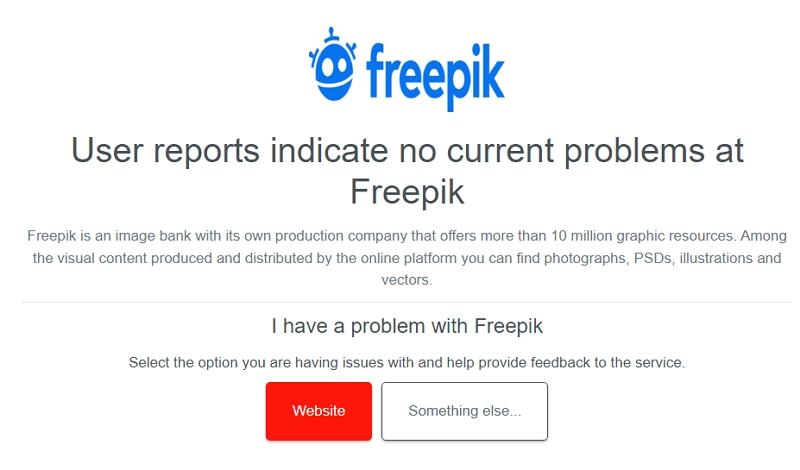
6. اتصل بدعم FreePik
إذا لم تنجح أي من الخطوات المذكورة أعلاه، يمكنك الاتصال بفريق دعم FreePik للحصول على المساعدة، وزودهم بتفاصيل المشكلة التي تواجهها، ومن ثمّ، قد يتمكنون من تقديم حلول أو حلول بديلة بعينها.
ينبغي لك التحلي بالصبر والدقة عند استكشاف مشكلات التنزيل في FreePik وإصلاحها. وعليه، ستتمكن باتباع هذه الخطوات، من حل معظم مشكلات التنزيل ومتابعة الاستمتاع بمجموعة FreePik الواسعة من الصور والرسوم المتجهية.
الجزء 3. تحميل حِزم صور/رسومات متجهية من FreePik بسلاسة بفضل FreePik Downloader
هل تتطلع إلى توفير الوقت المبذول في تنزيل صور أو رسوم متجهية من FreePik؟ تعرف على HitPaw Video Converter . تعمل أداة FreePik Downloader هذه على تبسيط العملية، ما يتيح لك تنزيل الرسومات حِزمة واحدة بسهولة. هيا ودع التنزيلات اليدوية المملة ورحب بتنزيلات الحِزم المبسطة مع HitPaw FreePik Downloader!
- نزّل الصور والرسوم المتجهية حِزمة واحدة من FreePik بسلاسة وكفاءة.
- تصفح مكتبة FreePik الواسعة بسهولة واختر صورًا تلبي احتياجاتك.
- بسّط عملية التنزيل وقلل الوقت والجهد المطلوبين بشكل كبير.
- حافظ على جودة جميع الصور والرسوم المتجهية المُنزلة ودقتها الأصلية.
وهكذا، يمكنك بسهولة باتباع هذه الخطوات البسيطة أدناه، تنزيل الصور حِزمة واحدة من Freepik باستخدام ميزة Freeepik Downloader من HitPaw Video Converter.
-
الخطوة 1: ابدأ بتنزيل تطبيق HitPaw Video Converter وتثبيته وفتحه. ثم، حدد من علامة التبويب "صندوق الأدوات"، موقع خاصية Freeepik Downloader واضغط عليها.

-
الخطوة 2: سجّل الدخول إلى حساب Freepik الخاص بك وتصفح المنصة للعثور على الصور التي ترغب في تنزيلها.

-
الخطوة 3: بعد تحديد موقع الصور أو الفيديوهات المطلوبة، انتقل إلى علامة تبويب "تنزيل". وهنا، تملك خيار تحديد جميع الصور أو اختيار صور محددة للتنزيل.

-
الخطوة 4: بمجرد تحديد اختياراتك، اضغط على زر "تنزيل" لبدء تنزيل الحِزم للصور المختارة. بعد التنزيل، انتقل إلى ملف "حفظ في" لرؤية الصور المُنزلة.

الخُلاصة
إن فهم الأسباب الكامنة وراء مشكلة التنزيل وتعلم كيفية إصلاح توقف التنزيل من FreePik عن العمل، يضمن لك تجربة سلسة وفعالة عند استخدام FreePik لمشاريعك الإبداعية. ويمكن أن يكون HitPaw Video Converter أحد الأصول القيمة في صندوق الأدوات الخاص بك، سواء أكنت مصممًا محترفًا أو أحد الهواة المبدعين، ما يتيح لك التركيز على إبداعك وتخفيف مشقة مهمة تنزيل الملفات.

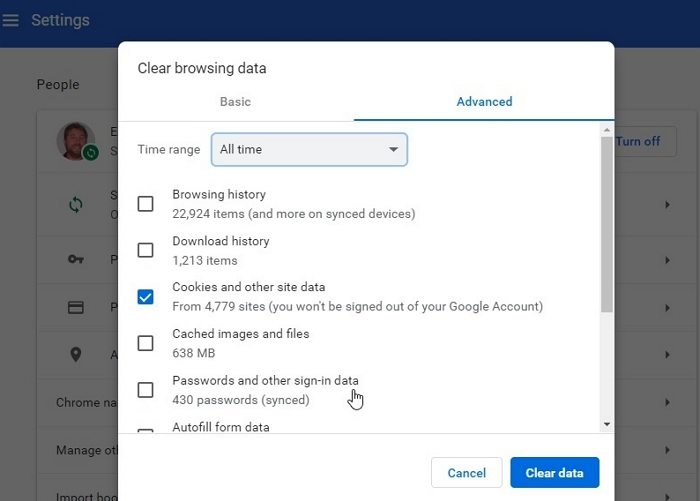
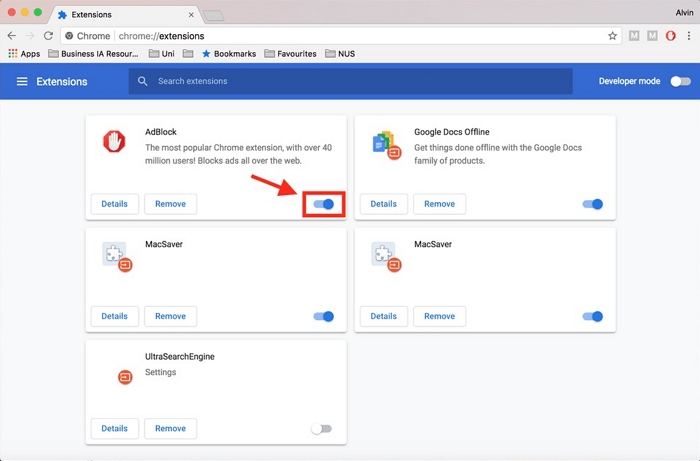




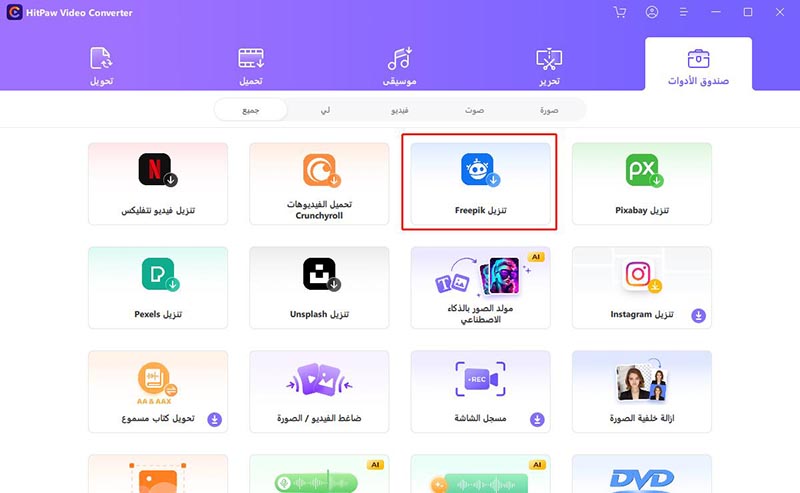

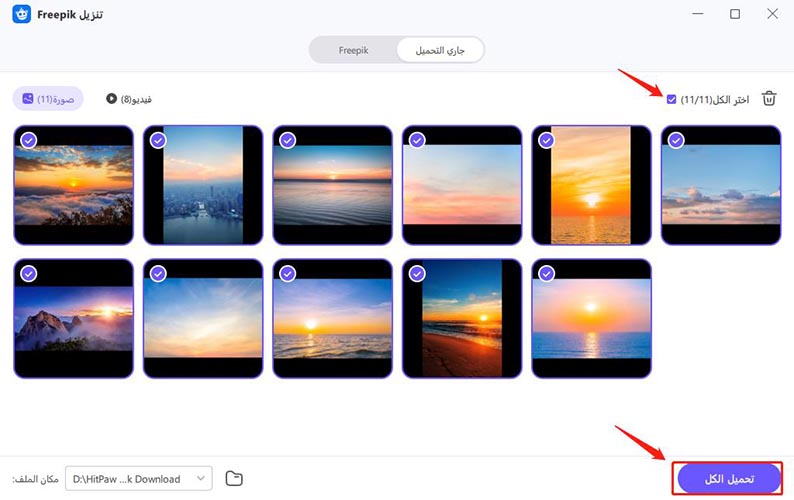


 HitPaw Watermark Remover
HitPaw Watermark Remover  HitPaw Compressor
HitPaw Compressor
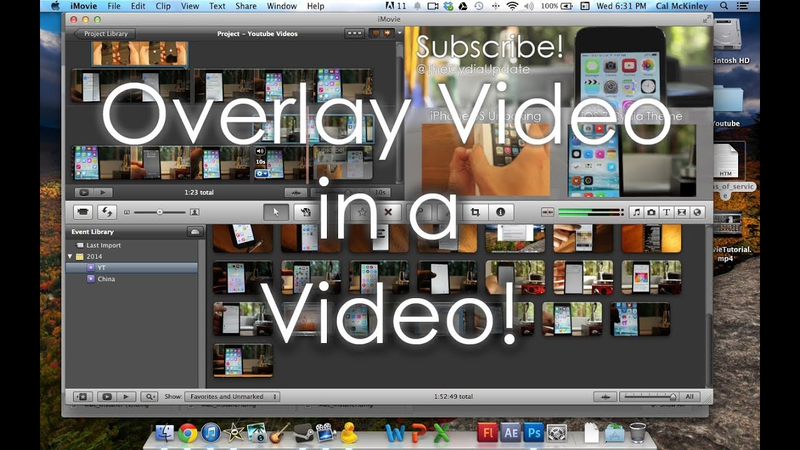



شارك هذه المقالة:
حدد تقييم المنتج:
محمد أمين
محرر HitPaw
أعمل بالقطعة منذ أكثر من خمس سنوات. دائمًا ما يثير إعجابي عندما أجد أشياء جديدة وأحدث المعارف. أعتقد أن الحياة لا حدود لها لكني لا أعرف حدودًا.
عرض كل المقالاتاترك تعليقا
إنشاء التعليقات الخاص بك لمقالات HitPaw